Ko mēs pavadām vairāk nekā stundu dienā pie sava datora, mums ir tendence uz redzes problēmām vai nu acu sasprindzinājums (astenopija), tīklenes vai jebkuras citas slimības nodilums. Palīdzēt aizsargājiet savu redzi patentētas programmas, piemēram, eyeleo kas ļauj mums veikt darbības, lai izvairītos no nodiluma, sākot no lieliskas bezmaksas alternatīvas, ko sauc SafeEyes.
Kas ir SafeEyes?
La aplicación incluye tanto pausas cortas como largas, cada una con una duración configurable. También puede configurar el intervalo entre las pausas y el tiempo para prepararse para cada descanso, mostrando una notificación cuando está a punto de comenzar.
Características de SafeEyes
- Descansos con ejercicios para los ojos.
- Largas pausas para cambiar la posición física y de calentamiento.
- Posibilidad de obligar a realizar las pausas.
- Altamente personalizable.
- No molesta cuando se trabaja con aplicaciones de pantalla completa (por ejemplo, películas o juegos).
- Permite desactivar el teclado durante los descansos.
- Notificaciones antes de cada descanso.
- Soporte multi-espacio de trabajo.
Kā instalēt SafeEyes?
Atkarībā no izplatīšanas un tā atvasinājumiem jūs varat instalēt SafeEyes šādos veidos:
Instalējiet SafeEyes uz Ubuntu un atvasinājumiem:
- Pievienojiet PPA:
sudo add-apt-repository ppa:slgobinath/safeeyes - Lejupielādējiet paku sarakstu:
sudo apt update - Instalējiet SafeEyes:
sudo apt install safeeyes - Startējiet drošās acis no sākuma izvēlnes.
Instalējiet SafeEyes Arch un atvasinājumos:
- Instalējiet programmu SafeEyes ar jauno: yaourt -S seifs
- Startējiet drošās acis no sākuma izvēlnes.
Manuāla SafeEyes instalēšana:
Jūs varat instalēt SafeEyes jebkurā GNU / Linux izplatītājā, izmantojot nepieciešamās paketes, noteikti veiciet tālāk norādītās darbības.
Instalējiet atkarības:
- Arka:
hicolor-icon-theme,libappindicator-gtk3,xorg-xpropunpython2-xlib - Debian:
gir1.2-appindicator3-0.1,python-xlib,python-gobjectunpython-gi - Fedora 24:
libappindicator-gtk3,python-xlib,python-gobjectunxorg-x11-utils
Lejupielādējiet un izvelciet safeeyes.tar.gz en /: sudo tar -xzvf safeeyes.tar.gz -C /
Šādi faili tiks atsprausti:
opt/
opt/safeeyes/
opt/safeeyes/BreakScreen.py
opt/safeeyes/config/
opt/safeeyes/config/safeeyes.json
opt/safeeyes/config/style/
opt/safeeyes/config/style/safeeyes_style.css
opt/safeeyes/glade/
opt/safeeyes/glade/break_screen.glade
opt/safeeyes/glade/settings_dialog.glade
opt/safeeyes/Notification.py
opt/safeeyes/safeeyes
opt/safeeyes/SafeEyesCore.py
opt/safeeyes/SettingsDialog.py
opt/safeeyes/TrayIcon.py
usr/
usr/share/
usr/share/applications/
usr/share/applications/safeeyes.desktop
usr/share/icons/
usr/share/icons/hicolor/
usr/share/icons/hicolor/128x128/
usr/share/icons/hicolor/128x128/apps/
usr/share/icons/hicolor/128x128/apps/safeeyes.png
usr/share/icons/hicolor/16x16/
usr/share/icons/hicolor/16x16/status/
usr/share/icons/hicolor/16x16/status/safeeyes_disabled.png
usr/share/icons/hicolor/16x16/status/safeeyes_enabled.png
usr/share/icons/hicolor/24x24/
usr/share/icons/hicolor/24x24/status/
usr/share/icons/hicolor/24x24/status/safeeyes_disabled.png
usr/share/icons/hicolor/24x24/status/safeeyes_enabled.png
usr/share/icons/hicolor/32x32/
usr/share/icons/hicolor/32x32/apps/
usr/share/icons/hicolor/32x32/apps/safeeyes.png
usr/share/icons/hicolor/32x32/status/
usr/share/icons/hicolor/32x32/status/safeeyes_disabled.png
usr/share/icons/hicolor/32x32/status/safeeyes_enabled.png
usr/share/icons/hicolor/48x48/
usr/share/icons/hicolor/48x48/apps/
usr/share/icons/hicolor/48x48/apps/safeeyes.png
usr/share/icons/hicolor/48x48/status/
usr/share/icons/hicolor/48x48/status/safeeyes_disabled.png
usr/share/icons/hicolor/48x48/status/safeeyes_enabled.png
usr/share/icons/hicolor/64x64/
usr/share/icons/hicolor/64x64/apps/
usr/share/icons/hicolor/64x64/apps/safeeyes.png
Sāciet Drošas acis, izmantojot šādu komandu: /opt/safeeyes/safeeyes
Pēc Safe Eyes palaišanas mēs kopējam saīsni uz ~/.config/autostart un konfigurāciju ~/.config/safeeyes.
Kā konfigurēt SafeEyes?
Rediģējot šo failu, mēs varam mainīt ziņojumus un darbības, kuras mums parāda SafeEyes ~ / .config / safeeyes / safeeyes.jsonfile, šis fails tiek izveidots pēc pirmās SafeEyes palaišanas, jūs varat vadīties no manas konfigurācijas:
{
"break_interval": 15,
"long_break_duration": 60,
"long_break_messages": [
"Caminar por un tiempo",
"Inclinarse hacia atrás en su asiento y relajarse"
],
"no_of_short_breaks_per_long_break": 5,
"pre_break_warning_time": 10,
"short_break_duration": 15,
"short_break_messages": [
"Cierre bien los ojos",
"Voltear los ojos",
"Rote sus ojos",
"Abra y cierre los ojos",
"Tome un poco de agua"
],
"skip_button_text": "Omitir",
"strict_break": false
}
Tādā pašā veidā jūs varat konfigurēt atpūtas intervālus, mūsu rīkjoslā piekļūstot ikonai SafeEyes un noklikšķinot uz «Settings".
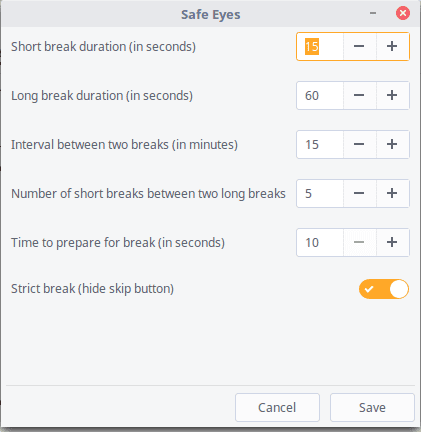
Kā to izdzēst fedorā?